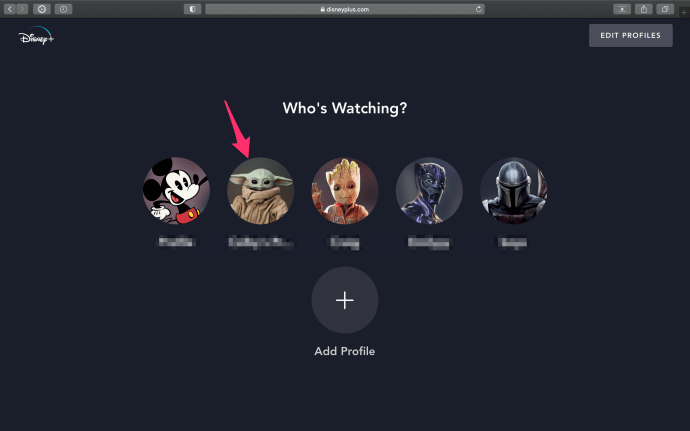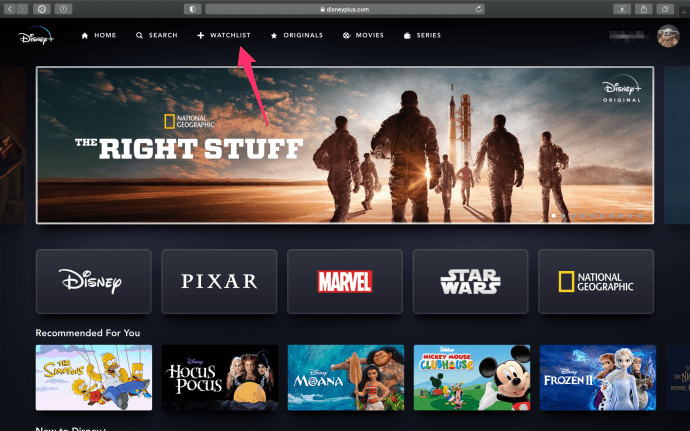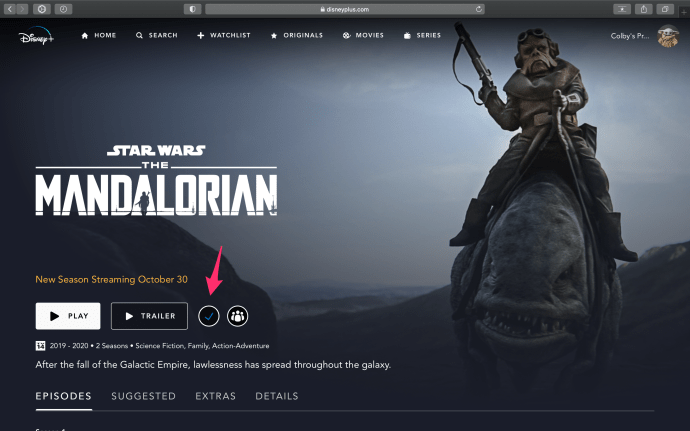En comparaison, Disney Plus est un service de streaming plus récent, ce qui signifie qu'il existe des fonctionnalités communes qui ne sont pas encore tout à fait disponibles. L'une de ces fonctionnalités est la liste Continuer à regarder. Pendant que la liste apparaît, les utilisateurs n'ont pas encore le contrôle total sur ce qui apparaît.
Malheureusement, contrairement à Netflix et à d'autres services, il n'y a pas d'option pour supprimer le contenu du carrousel Continuer à regarder. Mais il y a quelques solutions de contournement que nous avons découvertes. Continuez votre lecture pour en savoir plus sur la gestion de votre contenu Continuer à regarder.
Supprimer des titres de Continuer à regarder
Avoir la possibilité d'accéder directement à vos émissions ou films préférés après avoir pris une pause est génial. Mais, il y a des moments où vous voulez désencombrer cette section. Vous avez peut-être terminé un film mais n'avez pas complètement regardé le générique à la fin. Ce titre restera jusqu'à ce que vous ayez fini de le regarder.

Avance rapide
Cela peut sembler une solution incroyablement peu pratique, mais les options sont rares. Donc, vous regardiez une émission de télévision et vous vous ennuyez après les deux premiers épisodes. Mais Disney Plus ne comprend pas cela et veut que vous terminiez le spectacle. Ainsi, l'émission s'attarde dans la section "Continuer à regarder". La seule vraie façon de se débarrasser de l'émission est de finir de la regarder dans son intégralité. Mais ce n'est tout simplement pas pratique.
Une méthode plus rapide pour se débarrasser d'une émission consiste à aller jusqu'au dernier épisode de la saison précédente et à avancer rapidement jusqu'à la fin du générique. Laissez les dernières minutes jouer. Lorsque le spectacle s'arrête, actualisez votre écran d'accueil Disney Plus et il devrait disparaître.

L'émission est supprimée de la section « Continuer à regarder » lorsque vous la terminez. Et contrairement à Netflix, Disney Plus ne vous montre pas ce petit badge vous informant qu'un nouvel épisode est disponible. Donc, il ne réapparaîtra pas dans la section "Continuer à regarder".

Vous pouvez faire la même chose avec les films. Si vous avez arrêté un film et que vous êtes sûr de ne pas le finir, avancez simplement et vous n'aurez plus à le revoir. C'est une approche moins qu'élégante, mais ça vaut le coup.
Terminez vos émissions en arrière-plan
En supposant que la méthode d'avance rapide ne fonctionne pas, vous pouvez faire une autre chose pour terminer tout le contenu de votre section Continuer à regarder.

Si vous utilisez un ordinateur pour diffuser Disney Plus, vous pouvez utiliser la fonction image dans l'image pour terminer tout votre Disney Plus continuer à regarder du contenu. Cette méthode est un peu plus simple car vous pouvez effectuer plusieurs tâches à la fois ; Disney Plus peut jouer sur votre ordinateur tout en s'occupant d'affaires plus importantes. Vous pouvez même couper le son de Disney Plus pour ne pas entendre le contenu en cours de lecture.
Utiliser plusieurs profils
Voici une autre approche à considérer. Disney Plus autorise sept profils par compte. S'il y a au moins un profil à épargner dans votre compte, vous pouvez l'utiliser comme profil de test. C'est une mesure préventive, mais cela pourrait fonctionner.
Lorsque vous voulez essayer une nouvelle émission, commencez à la regarder sur un profil, et si vous l'aimez, continuez à la regarder à partir de celui que vous utilisez habituellement. Si vous ne l'aimez pas, il reste dans la section "Continuer à regarder" de l'autre profil.
Cette méthode signifie un peu de jonglerie, mais cela signifie également un profil primaire mieux organisé. Et moins de recommandations pour les émissions de télévision et les films que vous ne voulez pas voir.

Qu'en est-il de la liste de surveillance Disney+ ?
La liste de surveillance Disney Plus est une autre section où vous pouvez trouver certains titres que vous souhaitez supprimer. Mais ce sont les titres que vous avez intentionnellement mis sur la liste. Cela arrive, vous pensez que vous allez regarder quelque chose, mais lisez ensuite les critiques et décidez de ne pas le faire.
La bonne nouvelle est que la gestion de votre liste de surveillance Disney Plus est un jeu d'enfant. Et voici comment supprimer le titre indésirable :
- Connectez-vous à votre compte Disney Plus et ouvrez votre profil.
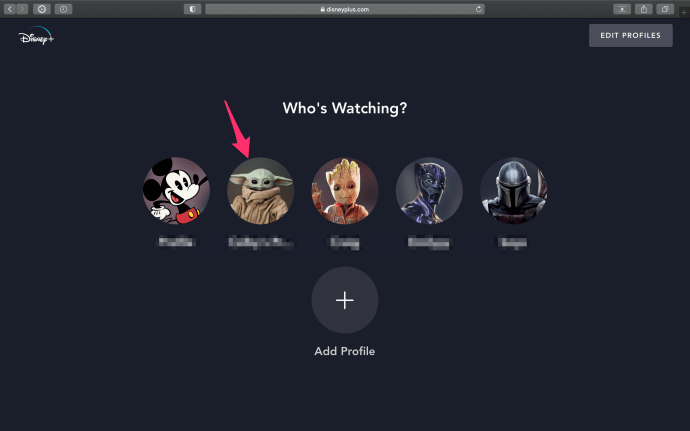
- En haut de l'écran, sélectionnez Liste de surveillance si vous utilisez la version de bureau. Si vous utilisez l'application, sélectionnez votre photo de profil dans le coin inférieur droit de l'écran.
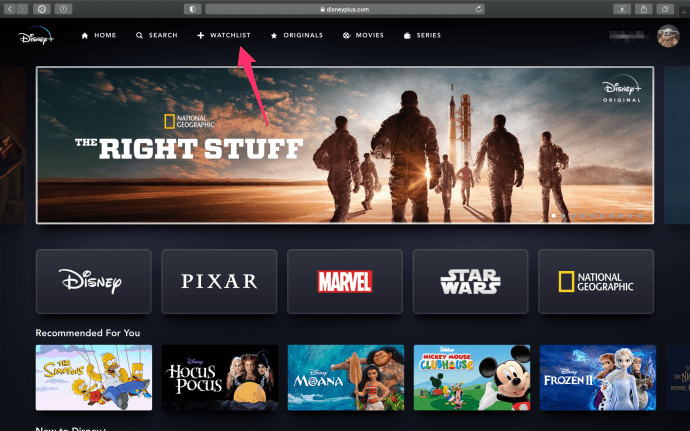
- Lorsque vous atteignez la liste de surveillance, cliquez ou appuyez sur le titre que vous souhaitez supprimer.

- Sélectionnez la coche à côté du bouton « Play ».
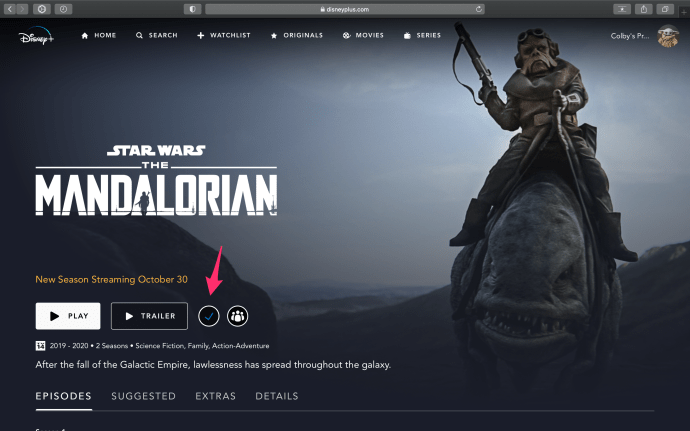
Vous devriez voir le signe "+" au lieu de la coche maintenant. Cela signifie que le titre que vous avez sélectionné n'est plus sur la liste de surveillance.

Questions fréquemment posées
Voici quelques réponses supplémentaires à vos questions les plus fréquemment posées sur Disney Plus.
Disney+ ajoutera-t-il un jour une meilleure solution ?
Disney + n'a rien mentionné concernant l'ajout d'un moyen plus simple de supprimer le contenu de votre liste « Continuer à regarder ». Mais, vous pouvez prendre en charge les commentaires. Comme mentionné précédemment, la liste "Continuer à regarder" ne faisait même pas partie de l'interface originale de Disney +.
Plus il y a d'utilisateurs qui demandent la fonctionnalité, plus ils peuvent inciter Disney à l'inclure. Tout ce que vous avez à faire est d'aller sur ce site Web et de cliquer sur « J'ai une suggestion de produit ou de contenu ». Ensuite, cliquez sur le lien hypertexte « Donner des commentaires » et remplissez le formulaire.

Puis-je supprimer le contenu récemment regardé sur Disney Plus ?
Malheureusement, Disney Plus ne facilite pas non plus les choses. Mais, nous avons un article ici qui traite de quelques solutions de contournement.
À mesure que Disney Plus vieillit, ces fonctionnalités sont susceptibles d'apparaître. Donc, pour l'instant, assurez-vous que l'application Disney + est mise à jour et gardez un œil sur la possibilité de supprimer des éléments de votre liste de surveillance récemment.
Trouver les meilleurs films et émissions de télévision
Lorsque vous explorez pour la première fois un service de streaming comme Disney Plus, cela peut être passionnant. Vous parcourez tout le contenu de qualité et cliquez sur toutes sortes de choses. Mais au bout d'un moment, vous vous contentez de certaines choses.
Jusqu'à ce que Disney Plus trouve une solution simple pour se débarrasser de la fonction "Continuer à regarder", les gens peuvent utiliser l'une des méthodes ci-dessus car les deux atteignent l'objectif.